Es kann gelegentlich sinnvoll sein, eine komplette Übersicht über sämtliche Kalendereinträge zu erhalten. Outlook bietet die Möglichkeit, alle Termine innerhalb eines bestimmten Zeitrahmens in eine einzige CSV-Datei zu exportieren. Hier erfahren Sie, wie das funktioniert.
Möchten Sie vielleicht herausfinden, wie oft Chad aus der Marketingabteilung Sie im letzten Jahr zu unnötigen Meetings eingeladen hat? Oder wann Ihr Vorgesetzter das letzte Mal ein persönliches Gespräch mit Ihnen geführt hat? Eventuell möchten Sie auch einfach nur eine Analyse Ihrer Zeitnutzung durchführen, um zu sehen, wie Ihre Tage so verlaufen?
Was auch immer Ihr Beweggrund sein mag, eine übersichtliche Tabelle, die durchsucht, sortiert und gefiltert werden kann – oder die sich in Analyse-Tools wie Power BI importieren lässt – ist oft der ideale Weg, um Daten zu analysieren und die gewünschten Informationen zu finden.
Outlook macht es Ihnen leicht, Ihren Kalender als CSV-Datei (Comma-Separated Values) zu exportieren, die sich problemlos in Excel, Google Tabellen oder jeder anderen Datenanalyse-Software öffnen lässt.
Um Ihren Kalender zu exportieren, starten Sie Outlook und wählen Sie dann Datei > Öffnen und Exportieren.
Wählen Sie dann die Option „Importieren/Exportieren“.
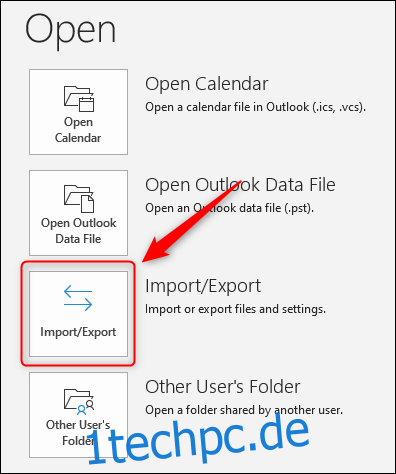
Im sich öffnenden Import/Export-Assistenten wählen Sie „In eine Datei exportieren“ und klicken dann auf „Weiter“.
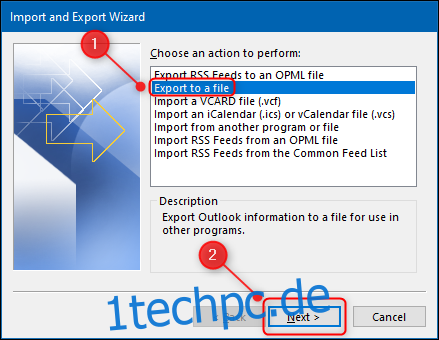
Wählen Sie „Kommagetrennte Werte“ aus und klicken Sie auf „Weiter“.
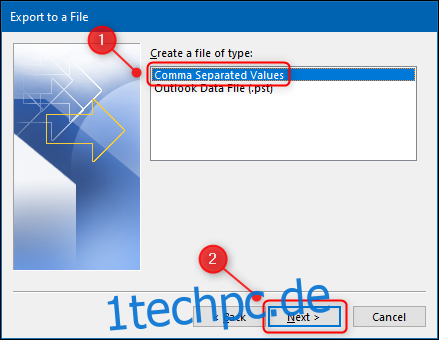
In der Ordnerliste wählen Sie nun „Kalender“ und betätigen Sie die Schaltfläche „Weiter“.
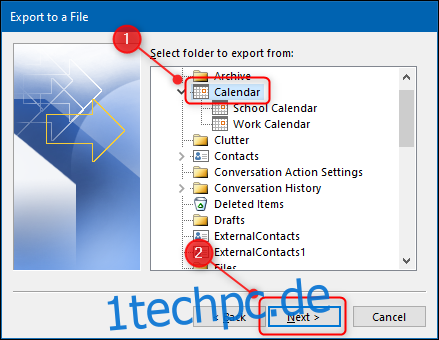
Legen Sie einen Speicherort und einen Dateinamen für Ihre CSV-Datei fest und klicken Sie danach auf „Weiter“.
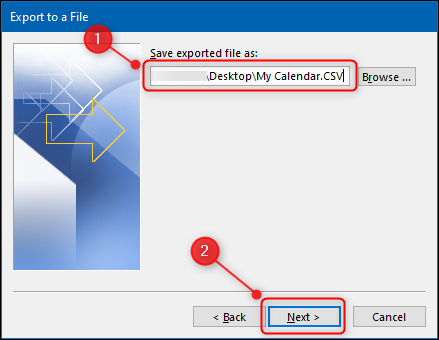
Abschließend klicken Sie auf die Schaltfläche „Fertig stellen“. Damit ist der Export-Assistent zwar beendet, aber da Sie einen Kalender exportieren, haben Sie noch die Möglichkeit, den Start- und Endzeitraum für die zu exportierenden Daten festzulegen, bevor der Exportvorgang startet.
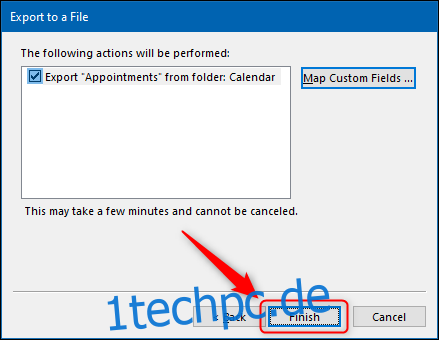
Bestimmen Sie den gewünschten Datumsbereich und klicken Sie dann auf die Schaltfläche „OK“. Jeder Termin, der in diesen Zeitraum fällt, wird exportiert.
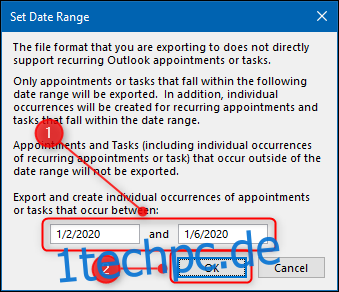
Ein Fenster mit einem Fortschrittsbalken wird sich öffnen. Je nach Länge des gewählten Zeitraums und der Anzahl der Termine, kann der Export einige Sekunden oder auch einige Minuten dauern.
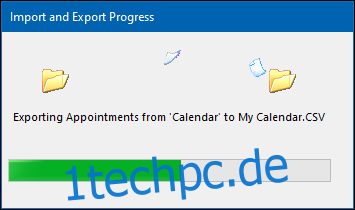
Sobald das Fortschrittsfenster geschlossen ist, ist der Export abgeschlossen. Navigieren Sie nun zu dem Ordner, in dem Sie die CSV-Datei gespeichert haben und öffnen Sie diese mit dem gewünschten Programm. Sie werden dort die Daten zu jedem Termin in Ihrem Kalender innerhalb des von Ihnen gewählten Zeitraums finden.
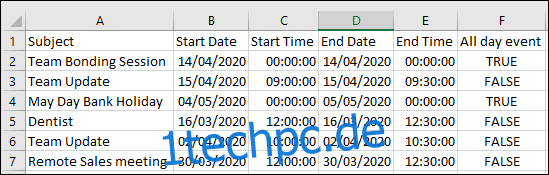
Die Daten beinhalten mehr Informationen, als wir hier exemplarisch gezeigt haben. Organisator des Meetings, Teilnehmer, Ort, Kategorie, Sensibilität und andere Angaben sind ebenfalls enthalten. Sie können nun die gewünschten Datenanalysen durchführen.